Bagaimana cara memasukkan gambar latar belakang di belakang sel di Excel?
Misalkan Anda memiliki lembar dengan beberapa data, untuk tampilan yang hidup dan menarik, Anda ingin memasukkan latar belakang berwarna-warni di belakang sel seperti gambar di bawah ini, apakah Anda tahu trik untuk menangani pekerjaan ini di Excel?
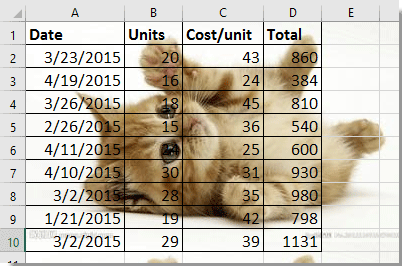
Sisipkan latar belakang sel dengan fungsi Latar Belakang
Ada fungsi Background yang bisa menyisipkan gambar di belakang sel di lembar kerja aktif.
1. klik Page Layout > Latar Belakang. Lihat tangkapan layar:
2. Kemudian a Sisipkan Gambar dialog muncul, dan klik Browse tombol di sebelahnya Dari sebuah file, lalu pilih gambar yang ingin Anda atur sebagai latar belakang dari folder di Latar Belakang Lembar dialog. Lihat tangkapan layar:

3. klik Menyisipkan. Dan gambar latar belakang telah disisipkan di belakang sel.
olymp trade indonesiaTip: Untuk menghapus latar belakang, klik Page Layout > Hapus Latar Belakang.
Masukkan latar belakang di belakang sel dengan Kutools for Excel
Sebenarnya, jika Anda memiliki Kutools for Excel, Anda dapat memasukkan gambar sebagai tanda air yang juga ditempatkan di belakang sel data.
| Kutools untuk Excel, dengan lebih dari 300 fungsi praktis, membuat pekerjaan Anda lebih mudah. | ||
Setelah menginstal Kutools for Excel, lakukan seperti di bawah ini:(Unduh Gratis Kutools untuk Excel Sekarang!)
1. klik Kutools > Menyisipkan > Sisipkan Tanda Air. Lihat tangkapan layar:
2. Dalam Sisipkan Tanda Air Dialog, Anda dapat memilih sisipkan watermark gambar dari folder atau teks watermark dengan format, lihat tangkapan layar:

3. klik Mendaftar or Ok, lalu gambar latar belakang telah disisipkan.
olymp trade indonesiaTip: Secara default, saat Anda menyisipkan tanda air gambar Sisipkan Tanda Air dialog, itu Erosi opsi dicentang secara default, jika Anda tidak mencentang Erosi pilihan, watermark akan ditampilkan seperti di bawah ini:
Untuk menghapus tanda air, klik Kutools > Delete > Hapus Tanda Air. Lihat tangkapan layar:
Sisipkan Latar Belakang di belakang Isi Sel
| Kutools for Excel: 300 + fungsi yang harus Anda miliki di Excel, Uji coba gratis 30 hari dari sini |
Sisipkan gambar berdasarkan nama yang diberikan di sel Excel
|
| Berikut adalah daftar nama gambar, sekarang Anda ingin memasukkan gambar secara berurutan berdasarkan nama yang diberikan, kecuali untuk menyisipkan gambar satu per satu, Anda dapat mencoba Kutools untuk Excel 's Cocokkan Gambar Impor utilitas, yang dapat dengan cepat mencari gambar dari folder berdasarkan nama gambar yang diberikan, lalu menyisipkan nama gambar yang cocok. Klik untuk uji coba gratis 30 hari berfitur lengkap! |
 |
| Kutools for Excel: dengan lebih dari 300 add-in Excel yang praktis, gratis untuk dicoba tanpa batasan dalam 30 hari. |
Alat Produktivitas Kantor Terbaik
Tingkatkan Keterampilan Excel Anda dengan Kutools for Excel, dan Rasakan Efisiensi yang Belum Pernah Ada Sebelumnya. Kutools for Excel Menawarkan Lebih dari 300 Fitur Lanjutan untuk Meningkatkan Produktivitas dan Menghemat Waktu. Klik Di Sini untuk Mendapatkan Fitur yang Paling Anda Butuhkan...

Tab Office Membawa antarmuka Tab ke Office, dan Membuat Pekerjaan Anda Jauh Lebih Mudah
- Aktifkan pengeditan dan pembacaan tab di Word, Excel, PowerPoint, Publisher, Access, Visio, dan Project.
- Buka dan buat banyak dokumen di tab baru di jendela yang sama, bukan di jendela baru.
- Meningkatkan produktivitas Anda sebesar 50%, dan mengurangi ratusan klik mouse untuk Anda setiap hari!
